win10 怎么隐藏文件夹 win10隐藏文件夹的设置步骤
更新时间:2021-09-18 10:46:05作者:huige
很多人都会在电脑中存放一些重要的文件夹,有时候为了避免自己不小心删掉或者被他人看到,我们可以选择将文件夹隐藏起来,但是有很多win10 64位专业版系统用户不知道要怎么隐藏文件夹,针对这个问题,本文这就给大家说说win10隐藏文件夹的设置步骤。
具体方法如下:
1、首先,找到需要隐藏的文件夹;

2、然后,在鼠标右键隐藏的文件夹,在出现的菜单中选择双击属性;
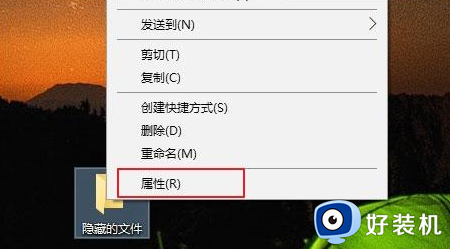
3、在出现的属性界面,找到隐藏的选项,在勾选上后点击确定;
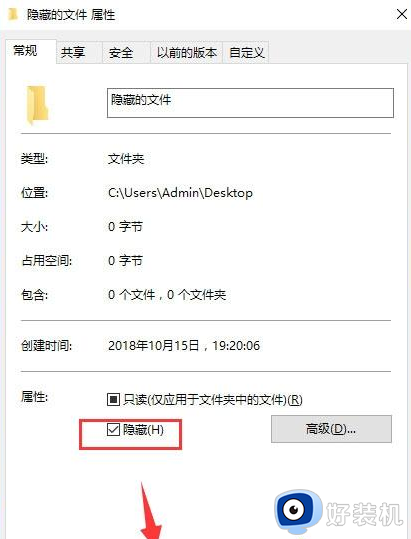
4、在打开我的电脑,在双击查看选卡。在出现的列表,找到选项,双击打开,在文件夹选项界面,选择查看选卡,在高级设置的列表中找到不显示隐藏的文件,文件夹或驱动器,在勾选,最后再确定保存即可将需要隐藏的文件夹隐藏了。
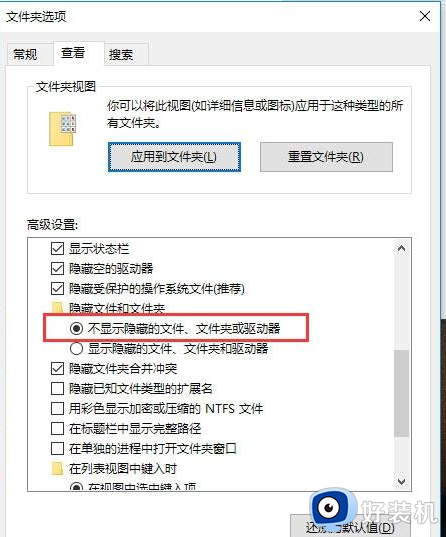
上述给大家讲解的就是win10隐藏文件夹的详细方法,非常简单吧,如果你也有这个需要的话,可以学习上面的方法步骤来进行隐藏吧。
相关教程:
win10怎么调出隐藏文件
win10 怎么隐藏文件夹 win10隐藏文件夹的设置步骤相关教程
- win10隐藏文件夹的操作方法 win10隐藏文件夹的步骤
- 隐藏文件夹怎么显示出来win10 win10隐藏的文件夹如何显示出来
- win10电脑隐藏文件怎么显示出来 win10电脑隐藏文件夹怎么设置显示
- win10查看隐藏文件夹的操作教程 win10怎么查看隐藏文件夹
- win10设置隐藏文件夹的方法 win10怎么设置隐藏文件夹
- 如何查找隐藏文件夹win10 查找win10系统隐藏文件的方法
- win10如何显示隐藏文件和文件夹 win10怎么显示隐藏文件和文件夹
- windows10打开隐藏文件夹的方法 win10显示隐藏文件的设置方法
- win10显示隐藏文件的方法 win10隐藏文件夹怎么显示出来
- win10 怎样显示隐藏的文件夹 win10系统如何显示隐藏的文件夹
- win10计算器打不开怎么办 如何解决win10系统无法打开计算器
- win10蓝屏错误代码0x000000c2怎么回事 解决win10蓝屏错误代码0x000000c2的方法
- win10硬盘出现“Ultra DMA CRC错误计数”的解决方法
- 怎么设置让win10显示实时网速 win10桌面显示实时网速的方法
- 如何解决win10lol无法初始化图形设备 win10lol无法初始化图形设备的解决步骤
- win10外接显示器怎么设置 win10连接外接显示器的方法教程
win10教程推荐
- 1 win10计算器打不开怎么办 如何解决win10系统无法打开计算器
- 2 win10共享文件夹怎么在另一个电脑查看 win10共享文件夹另外一台电脑如何找到
- 3 win10关闭每次打开应用的通知设置方法 如何关闭win10每次点开软件都提醒
- 4 win10实时保护关不掉怎么办 win10实时保护关闭不了如何解决
- 5 win10把硬盘识别成移动硬盘怎么办 win10硬盘变成可移动设备处理方法
- 6 win10电脑拷贝记录怎么查 win10如何查看拷贝记录
- 7 win10需要新应用打开此ms-gaming怎么办?win10提示“需要新应用打开此ms-gamingoverlay”如何解决
- 8 win10窗口文件夹重叠显示怎么办 win10电脑文件夹窗口层叠解决方法
- 9 win10的恢复重置此电脑在哪里 win10怎么恢复出厂设置重置电脑
- 10 win10电脑密码忘了怎么打开电脑 win10电脑开机密码忘了怎么解除
